Project ima aplikaciju Power za rad s internetskim projektima. Odjeljci u nastavku imaju korake koji će vam pomoći da započnete.
Otvaranje projekta u programu Project Power app
Projekti koji su vam dostupni samo u programu Project Power app automatski će se otvoriti u tom alatu kada ih otvorite iz projekta Početna stranica. Međutim, možete i najprije otvoriti web-aplikaciju Project Power, a zatim otvoriti bilo koji internetski projekt u kojem imate dovoljne dozvole za otvaranje-te se po zadanom navode na početnom zaslonu aplikacije.
-
Na projektu Početnastranica odaberite pokretač aplikacija (kvadrat točaka u gornjem desnom kutu stranice), a zatim odaberite sve aplikacije.
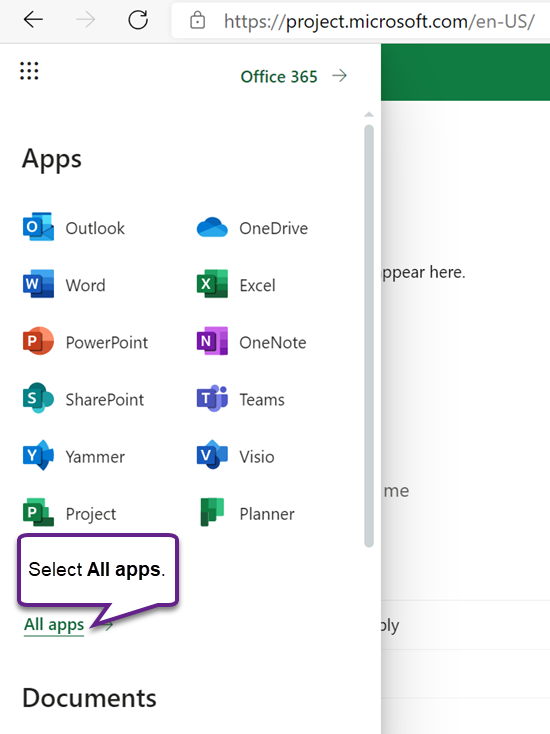
-
Pri vrhu odaberite pretraživanje svih aplikacija, unesite Project, a zatim pronađite aplikaciju Project Office u rezultatima (ona ima bijelu-zelenu "P" ikonu). Aplikacija koja se nalazi neposredno ispod nje (uz ljubičastu ikonu) jest aplikacija Power app.
Napomena: Tekst ispod ikone aplikacije odrazit će se na okruženje u kojem je projekt raspoređen.
-
Odaberite aplikaciju projekta Power da biste je otvorili ili odaberite njegov Kontekstni izbornik, a zatim odaberite akciju. Ako često namjeravate otvarati aplikaciju, preporučujemo da odaberete Prikvači na pokretač.
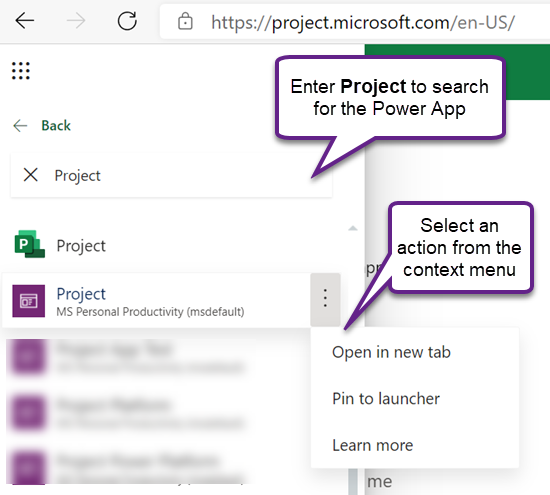
-
Kada otvorite aplikaciju, na kartici projekti obavezno odaberite odgovarajući sistemski prikaz: zadani je prikaz moj aktivni projekt, koji sadrži popise projekata koje ste stvorili u tijeku. Da biste otvorili tuđi projekt na kojem imate pristup, odaberite prikaz Svi projekti .
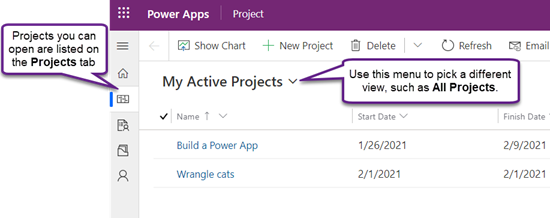
-
Kada vidite popis projekta, odaberite njegovo ime da biste ga otvorili.
Stvaranje novog projekta
-
U gornjem desnom kutu aplikacije odaberite novi projekt.
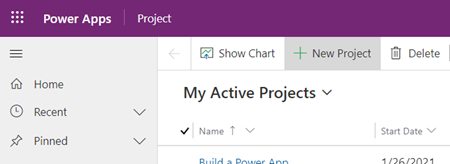
-
Ispunjavate obavezna polja na kartici Općenito , učinite nešto od sljedećeg:
-
Odaberite Spremi ako želite dodati zadatke ili promijeniti druge detalje o novom projektu prije zatvaranja.
-
Odaberite spremi & Zatvori da biste zatvorili sada, a zatim se kasnije vratili da biste ispunili pojedinosti o projektu.
Prikvačivanje projekta s popisa nedavno
Popis nedavnih značajki projekta Power app uvijek prikazuje najnovije projekte koje ste otvorili u alatu. Da bi projekt bio prikladan, čak i ako se ne prikazuje u jednom od vaših prikaza, možete ga prikvačiti ako je naveden na popisu nedavno. Prikvačene stavke prikazat će se na prikvačenim popisima, koji se nalazi neposredno ispod popisa nedavno.
-
Na lijevoj strani, iznad kartica, odaberite kartu web-mjesta

-
U levom oknu odaberite Nedavno, a zatim odaberite ikonu PIN-a uz projekt koji želite prikvačiti.
-
Projekt je sada naveden u odjeljku prikvačeno, a ikona PIN-a uz nju na popisu Nedavno promijenjene promjene-ponovno je odaberite da biste poništili Prikvačivanje stavke.
Poništavanje Prikvačivanje projekta s prikvačenog popisa
-
Na lijevoj strani, iznad kartica, odaberite kartu web-mjesta

-
U levom oknu odaberite prikvačeno, a zatim odaberite ikonu s desne strane prikvačenog projekta.
-
Projekt nestaje s prikvačenog popisa. I dalje možete pregledavati projekt, potražiti ga ili otvoriti iz bilo kojeg prikaza koji ga prikazuje.
Potražite dodatnu pomoć
Pomoć u korištenju značajki projekta Power App koje nisu obuhvaćene ovim člankom potražite u članku projekt za sadržaj web-pomoći.
Da biste, primjerice, pomogli pri dodavanju resursa, pročitajte članak Dodavanje resursa koji nisu korisnici u programu Project za web. pomoć za tijek rada potražite u članku dokumentiranje dokumentacije za Power automatizaciju.
Pogledajte i
Stvaranje i uređivanje glavnih obrazaca usmjerenih na modele u aplikaciji Power Apps
Stvaranje i uređivanje stupaca u programu Microsoft Dataverse










